Rumah >Tutorial perisian >Perisian Pejabat >Dua mod 'mod baca sahaja' untuk dokumen Word
Dua mod 'mod baca sahaja' untuk dokumen Word
- WBOYWBOYWBOYWBOYWBOYWBOYWBOYWBOYWBOYWBOYWBOYWBOYWBke hadapan
- 2024-02-18 15:42:19784semak imbas
editor php Youzi hari ini memperkenalkan kepada anda "mod baca sahaja" dalam dokumen Word Ini ialah tetapan yang melindungi kandungan dokumen daripada diubah suai atau dipadamkan. Terdapat dua mod untuk dipilih, satu mod baca sahaja sepenuhnya, pengguna tidak boleh mengubah suai dokumen yang lain, pengguna boleh melihat tetapi tidak boleh mengedit dokumen; Kedua-dua mod ini boleh melindungi integriti dokumen dengan berkesan dalam keadaan berbeza dan menyediakan cara yang lebih selamat untuk mengurus dokumen.
Terdapat dua mod untuk "mod baca sahaja" dokumen Word. Mari kita lihat cara menyediakan kedua-dua mod ini.
Mod 1: "Mod baca sahaja" tanpa kata laluan
"mod baca sahaja" tanpa kata laluan, seperti namanya, bermakna anda boleh membatalkan mod ini terus tanpa menghantar kata laluan.
Kaedah tetapan adalah seperti berikut:
Selepas membuka dokumen Word, klik pilihan [Fail] dalam menu, kemudian klik [Maklumat] → [Lindungi Dokumen] → [Sentiasa Buka dalam Mod Baca Sahaja] pada halaman baharu, dan kemudian simpan dokumen dalam "Baca -Mod Sahaja" Ia ditetapkan.
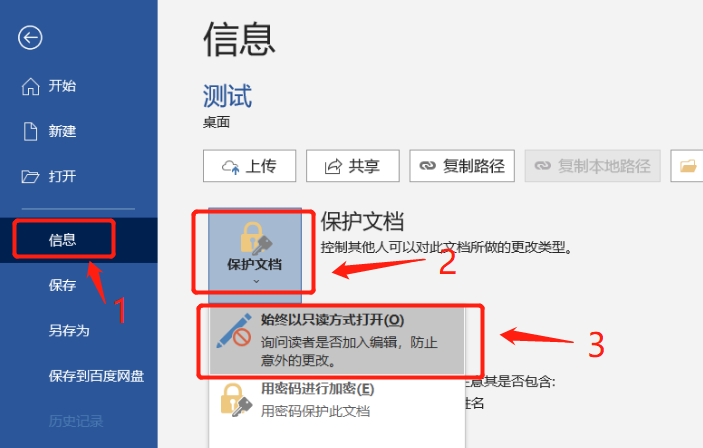
Apabila anda membuka dokumen Word sekali lagi, kotak dialog akan muncul bertanya "Adakah anda mahu membukanya dalam mod baca sahaja?"
Pilih "Ya", anda boleh mengedit dan mengubah suai dokumen selepas membukanya, tetapi dokumen asal tidak boleh disimpan melainkan disimpan sebagai dokumen baharu
Jika anda memilih "Tidak", tiada "mod baca sahaja".
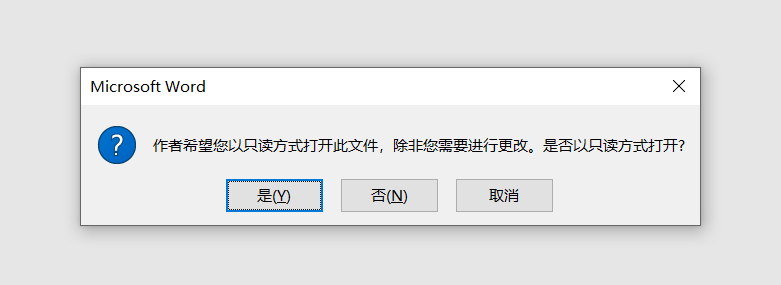
Jika anda ingin membatalkan mod pembukaan dalam "mod baca sahaja", iaitu, anda tidak mahu gesaan di atas muncul setiap kali anda membuka dokumen Word, anda boleh menggunakan dua kaedah untuk menyelesaikannya.
Salah satunya ialah menyimpan terus dokumen Word melalui "Simpan Sebagai", mengubah suai nama fail dan menyimpannya sebagai dokumen baharu. Tiada "mod baca sahaja".
Lainnya ialah membatalkan terus dalam dokumen Pertama, apabila membuka dokumen, pilih "Tidak" dalam kotak dialog gesaan untuk memasukkan dokumen
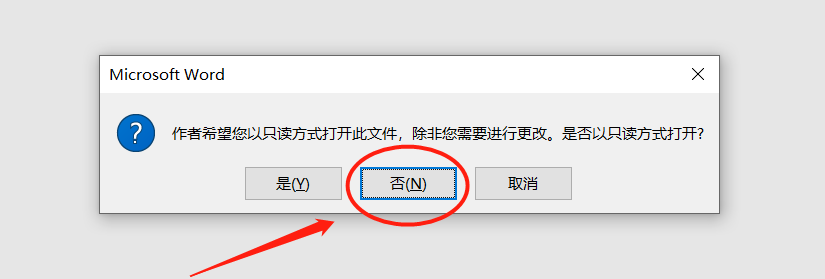
Kemudian ikuti laluan operasi apabila menyediakan di atas, klik [Fail] → [Maklumat] → [Lindungi Dokumen] → [Sentiasa buka dalam mod baca sahaja] untuk membatalkan "mod baca sahaja".
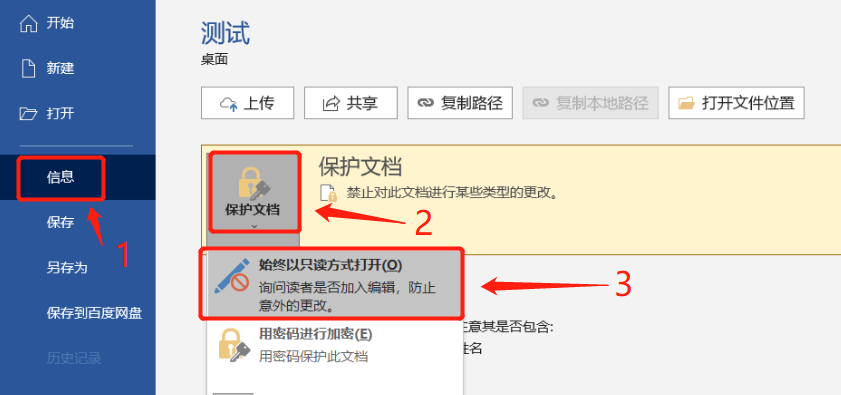
Mod 2: "Mod baca sahaja" dengan kata laluan
Dokumen Word juga boleh ditetapkan dalam "mod baca sahaja" dengan kata laluan Perbezaan dari "Mod 1" ialah jika anda ingin mengedit dokumen, anda perlu memasukkan kata laluan, jika tidak, ia hanya boleh dibuka dalam ". mod baca sahaja".
Kaedah tetapan adalah seperti berikut:
Selepas membuka dokumen Word, klik pilihan [Fail] dalam menu, kemudian klik [Simpan Sebagai] dalam halaman baharu, dan tentukan direktori simpanan selepas menyimpan di sebelah kanan
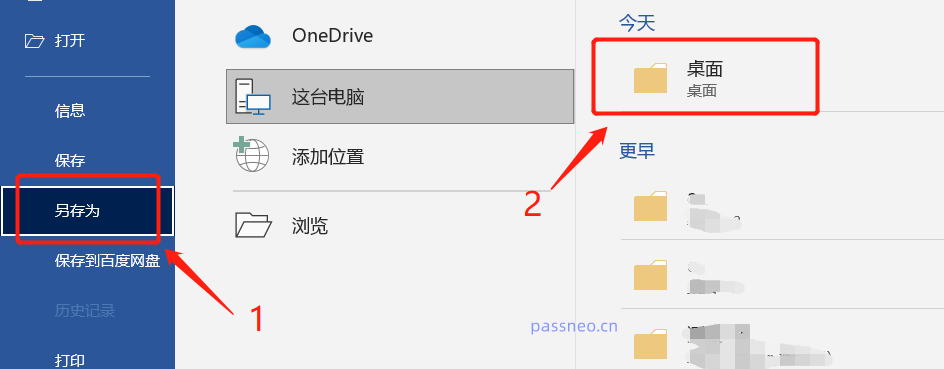
Selepas kotak dialog [Simpan Sebagai] muncul, klik [Pilihan Umum] dalam senarai [Alat] di bawah
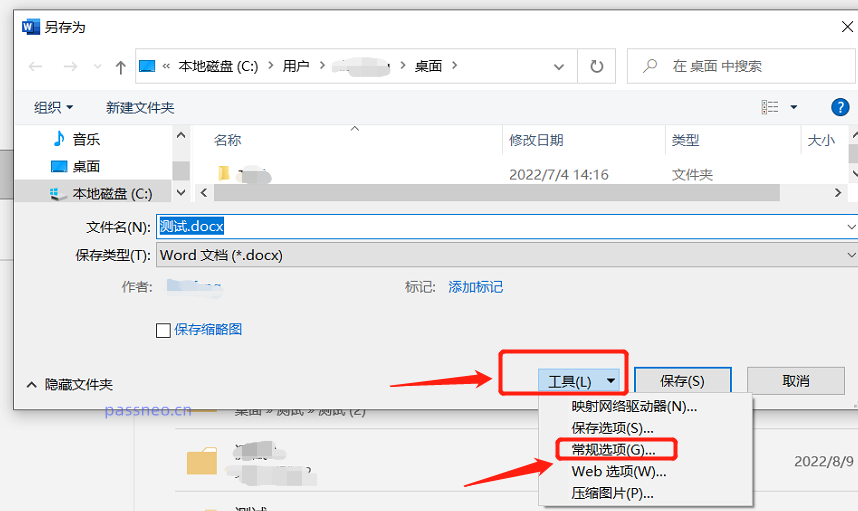
Selepas kotak dialog [Pilihan Umum] muncul, masukkan kata laluan yang anda mahu tetapkan dalam lajur [Kata Laluan semasa mengubah suai fail], klik [OK] dan masukkan sekali lagi, dan "mod baca sahaja" dokumen Word akan ditetapkan.
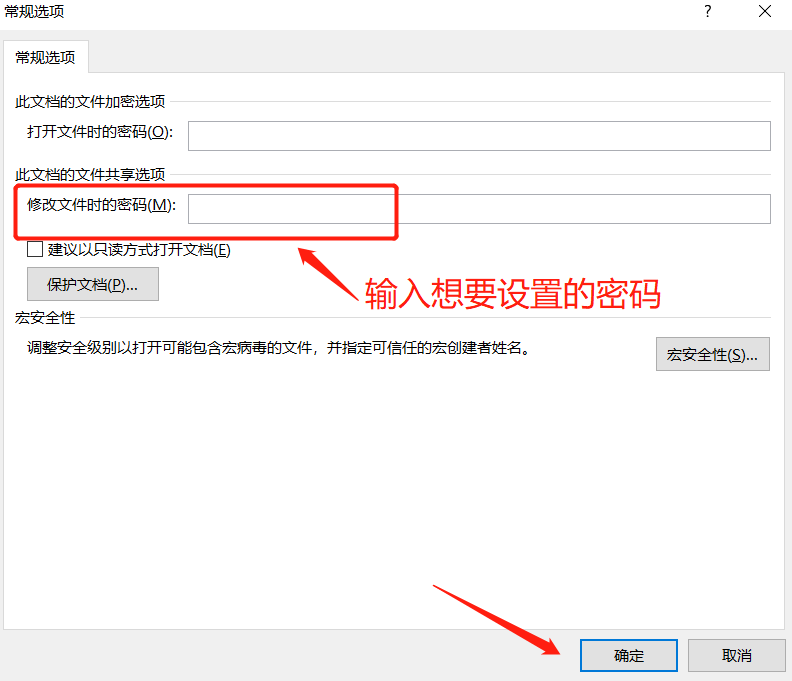
Apabila anda membuka dokumen sekali lagi, kotak dialog akan muncul menggesa "Anda perlu memasukkan kata laluan, jika tidak, ia akan dibuka dalam mod baca sahaja Ini bermakna anda hanya boleh mengedit dan menyimpan dokumen asal selepas memasukkan kata laluan. Jika anda mengklik "Baca Sahaja", anda juga boleh membuka fail, tetapi Dokumen asal tidak boleh disimpan terus selepas mengedit.
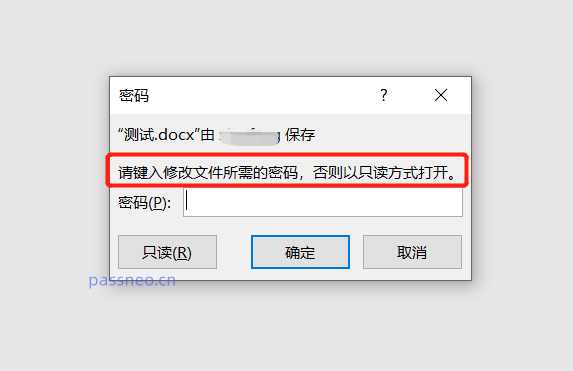
Jika anda ingin membatalkan "mod baca sahaja" dalam Mod 2, terdapat dua kaedah.
Salah satu kaedah yang sama seperti Mod 1, simpan dokumen Word sebagai dokumen baharu melalui "Simpan Sebagai", ubah suai nama fail, dan dokumen baharu tidak akan mempunyai "mod baca sahaja".
Yang lain ialah mengikut laluan operasi yang ditetapkan dan klik [Fail] → [Simpan Sebagai] → “Pilih Simpan Direktori” → [Alat] → [Pilihan Umum]. Kata laluan yang ditetapkan asal wujud dalam lajur Padam baris kata laluan ini dan simpan dokumen untuk mengalih keluar "mod baca sahaja".
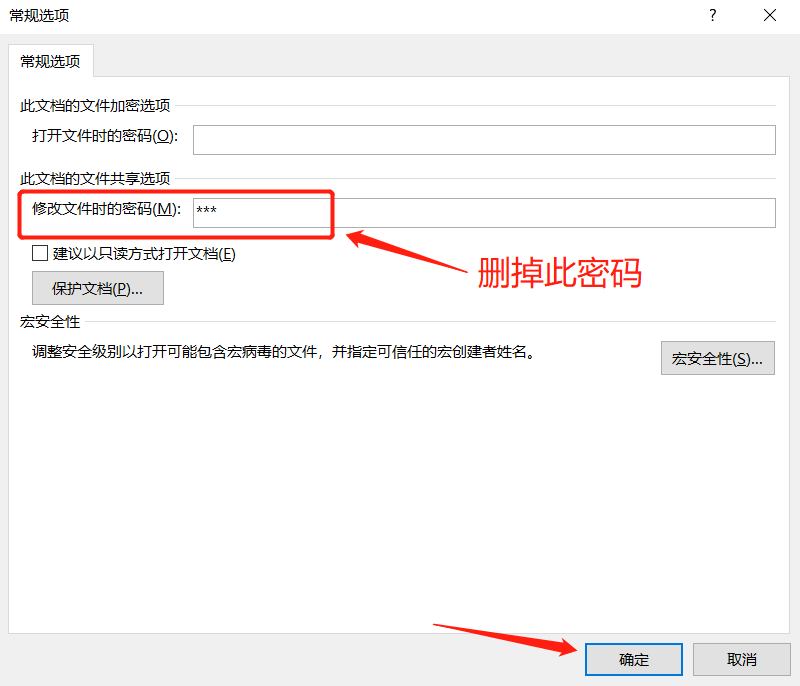
Sudah tentu, kami juga boleh menggunakan alat untuk mengalih keluar dua "mod baca sahaja" dokumen Word di atas Ambil Pepsi Niu Word Password Recovery Tool sebagai contoh Terdapat modul "tanpa sekatan" dalam alat tersebut dapat mengalih keluar "mod baca sahaja" dokumen Word, Kaedah", anda juga boleh mengalih keluar "kata laluan terhad", dan terdapat juga modul "dapatkan kata laluan", yang boleh membantu mendapatkan semula Word "kata laluan terbuka". Ia adalah alat yang patut dikumpul.
Pautan alat: Alat Pemulihan Kata Laluan Pepsi Niu
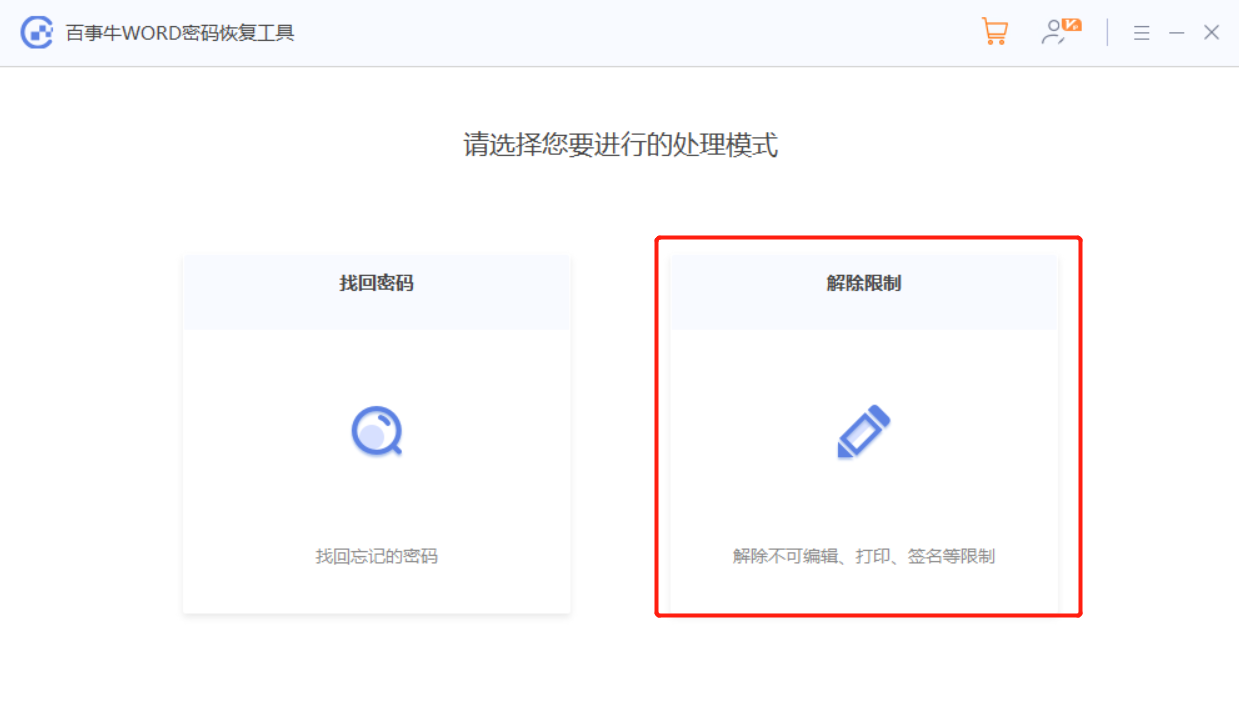
Atas ialah kandungan terperinci Dua mod 'mod baca sahaja' untuk dokumen Word. Untuk maklumat lanjut, sila ikut artikel berkaitan lain di laman web China PHP!
Artikel berkaitan
Lihat lagi- Penjelasan terperinci tentang cara membuka dan membaca fail CSV
- Langkah dan langkah berjaga-jaga untuk membuka dan memproses fail format CSV
- Kaedah dan petua untuk membuka fail CSV: Sesuai untuk pelbagai perisian
- Panduan ringkas untuk manipulasi fail CSV
- Belajar untuk membuka dan menggunakan fail CSV dengan betul

